Setelah mem-flash build pengguna ke perangkat, Anda perlu mengaktifkan kembali proses debug USB. OmniLab ATS dapat mengotomatiskan langkah ini menggunakan tindakan perangkat AOA, yang mengirim serangkaian perintah UI ke perangkat.
Merekam perintah AOA
Pertama, gunakan alat pengeditan perintah WebAOA untuk mencatat daftar perintah guna mengaktifkan proses debug USB.
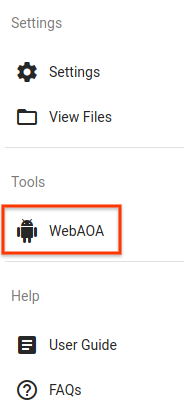
Gambar 1. Link ke alat pengeditan perintah WebAOA di OmniLab ATS.
Aplikasi ini juga dapat diakses di http://localhost:8000/webaoa secara default.
WebAOA memungkinkan Anda memanipulasi perangkat lokal menggunakan layar sentuh simulasi dan merekam interaksi UI Anda.
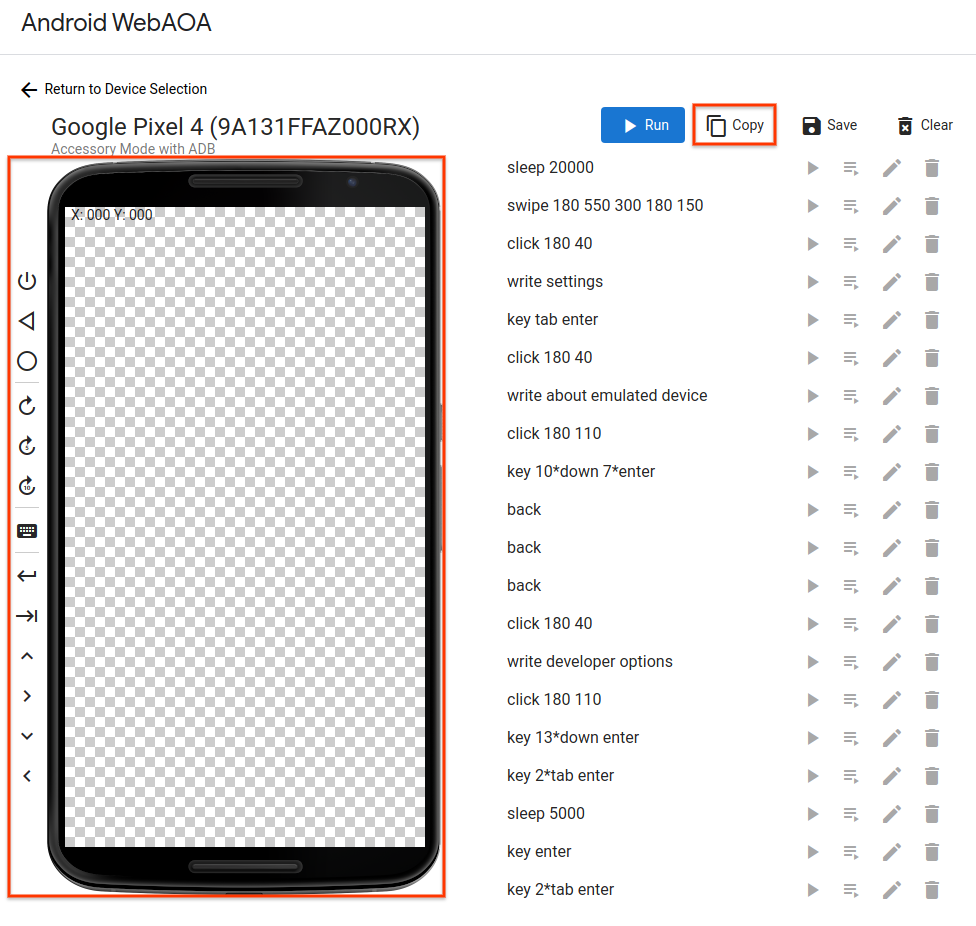
Gambar 2. Mengedit perintah untuk mengaktifkan proses debug USB di WebAOA.
Empat jenis perintah didukung:
Mengklik dan menggeser di layar sentuh (
click X Ydanswipe X1 Y1 DURATION X2 Y2)Menekan tombol perangkat (
back,home, danwake)Menulis teks dan menekan kombinasi tombol (
write TEXTdankey [KEY ...])Menunggu durasi yang ditentukan (
sleep DURATION)
Setelah selesai merekam perintah, Anda dapat menyalinnya ke papan klip atau menyimpannya ke file.
Membuat tindakan perangkat AOA
Untuk mengaktifkan kembali proses debug USB secara otomatis, perintah yang direkam harus ditambahkan ke tindakan perangkat.
Buat tindakan perangkat baru dan
tambahkan TF Target Preparer dengan nama class-nya ditetapkan ke
com.android.tradefed.targetprep.AoaTargetPreparer.
Salin perintah yang direkam di WebAOA ke dalam opsi action-nya.
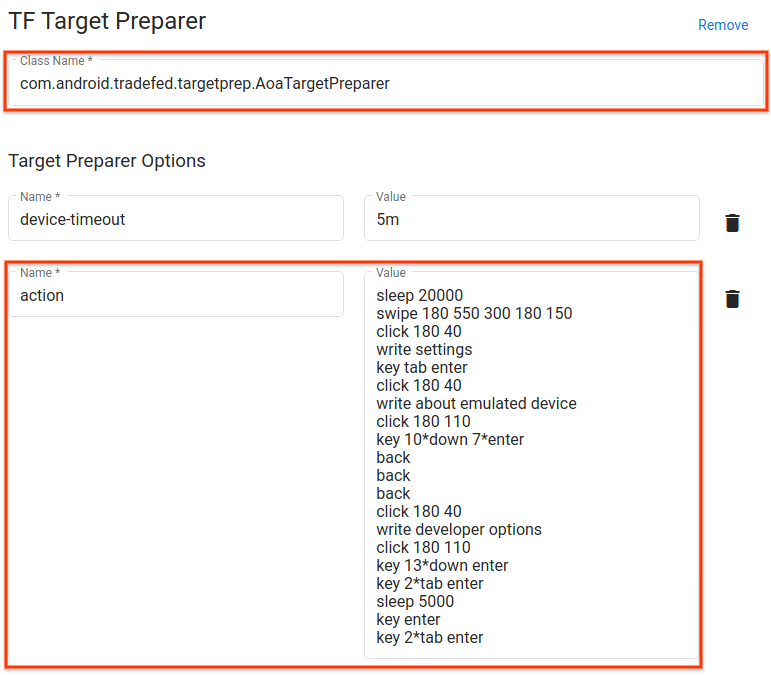
Gambar 3. Tindakan perangkat AOA untuk mengaktifkan proses debug USB di GSI Android 10.
Menggunakan tindakan perangkat AOA
Saat menjadwalkan pengujian, tambahkan tindakan perangkat AOA dan tempatkan langsung setelah tindakan flashing perangkat.
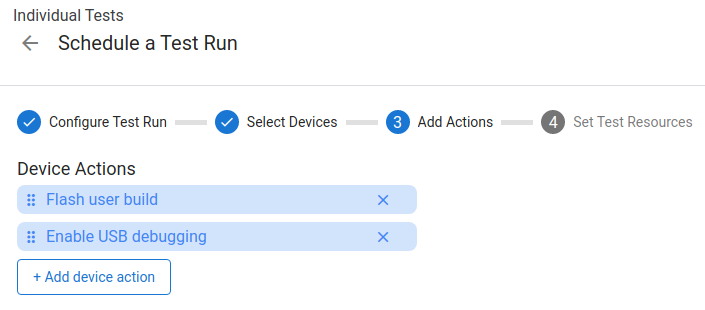
Gambar 4. Menjadwalkan operasi untuk mem-flash build pengguna dan mengaktifkan kembali proses debug USB.

